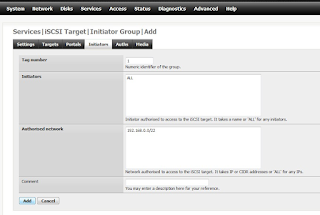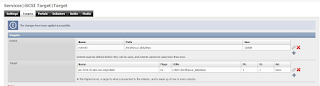VMWARE ESXI ONLINE YEDEKLEME VE FREENAS KURULUMU
VMWARE ESXI ONLINE YEDEKLEME VE FREENAS KURULUMU
Kaynak site: http://ahmetorhan.com/vmware-esxi-online-yedekleme-freenas-kurulumu/
Bilgi işlem yöneticilerinin en korkulu rüyası günün birinde sunucularının çökmesi yada herhangi bir sebep sonucu erişilemez olmasıdır. Onlarca telefon kuyrukta bekler, çökmenin travmasıyla ömrünüzden birkaç yıl yemiş olmasına rağmen telefonda sakin sakin durumu anlatmaya çalışırsınız ..
Yazılımsal bir çökme ise elinizde daha önceden almış olduğunuz disk imajlarına güvenirsiniz ve dün geceki yedeğe. İmajı geri getirmeniz ve yedekteki dosyaları restore etmeniz en iyi ihtimalle tüm gününüzü alabilir. Eğer ki donanımınızda bir sorun oluştuysa durum daha vahimdir. Kullandığınız server yerine bir server temin etmeniz gerekir ve imaj dosyalarını bu servera yükleyemeyeceğinize göre(aynı donanım olmaması durumunda) yeniden kurulum yaparsınız ve active directory olan bir sistemde eğer ad yedekleri de çalışmıyorsa tüm terminalleri elle tekrar domaine sokmanız gerekir ki bu durumda birkaç gün sistemi tam olarak toparlayamazsınız.
Çökme bir kere başınıza geldiğinde aksiliklerinde üst üste geldiğini görmek pek vaktinizi almaz. Son aldığınız imajın çalışmaması, active directory system state yedeğinin sorun çıkarması(kesinlikle %100 güvenmeyin). Yedeklerin çok uzun sürede restore edilmesi vs..vs..
Kritik uygulamaların çalıştığı sistemlerde bu tür felaket senaryolarına karşı cluster mimarisi kurulur. Sunuculardan birinin çökmesi durumunda diğer sunucu görevi devralır ve sistem kesintisiz çalışmaya devam eder(high availability) .
Diyelim ki 100-200 bilgisayardan oluşan bir sisteminiz var ve orta ölçekli bir kuruluşsunuz. Active/Passive cluster mimarisini sisteme kurmak istiyorsunuz, bunun için iki sunucu ve Fc-SAN donanımlarına ödeyeceğiniz miktar 20-30 bin dolar arasındadır. Bu miktar birçok orta ölçekli kurumun bütçesini aşacaktır.
Sunucularınızın ve datalarının yedeğinin alınmasını bir çökme durumunda alınan yedekten herhangi bir sunucu donanımı ile sisteminizi geri yüklemek ve bu işlemi en fazla 10 dk yapmak için aşağıdaki yöntemi kullanabiliriz.
Mimarimiz şu şekilde.
Sistemin çökmesi durumlarda ise başka bir sunucudan nas üzerindeki server imajlarını attach ederek
sistemleri çalıştıracağız. Tabiki nas tcp/ip üzerinden 1gbit bağlantı ile erişim yaptığından dosya yazma ve
okumalarda yavaşlık olacaktır.
1. FREENAS KURULUMU
Freenas ile iscsi protokolünü kullanarak bir SAN (Storage Area Network) kurulumu yapacağız. Freenas
kurulumu yapılacak olan sunucu(ya da pc) disk okuma yazma performansı açısından değerlendirilmeli ve
kullanılacak diskler buna göre seçilmelidir.
“San ve Nas kavranları bazı durumlarda birbiriyle örtüşür hale geldi.
Örneğin freenas NAS yönetim yazılımı, iscsi ise bir SAN protokolü. Bu nedenle oluşturduğumuz yapı
esasında SAN dır.”
1. http://freenas.org/downloads adresinden uygun ortam dosyasını indirip freenas kurulumu yapalım. (Biz
uygulamamızda vmware üzerine kurduk. 120 gb sanal disk alanı tanımladık.)
2. Freenas'a ip üzerinden erişelim. (ip adresi freenas kurulu sistemin konsolunda yazıyor).
3. Disk - Managment - Add Disk
Preformatted file system den ZFS storage pool device seçiyoruz
Virtual Device ekliyoruz.
Services- iSCSI Target
Services-iSCSI Target- Initiators -Add
Services - iSCSI Target - Targets - Extend - Add Extend
Services - iSCSI Target - Targets - Target - Add Target
Extent ve Target Görünümü
Iscsi Target Adaptörlerini ara.
Sonraki adımda Storage için bir isim belirliyoruz(Örn : exsan ) ve kurulumu tamamlıyoruz. Artık Vmware
esxi sunucumuz oluşturmuş olduğumuz iSCSI - SAN veri deposunu /vmfs/volumes/exsan(storage ismi)
olarak görecektir.
Yedeklerimizi bu path üzerine aldıracağız.
Vmware esx sürümünde vmotion tekniğini temel alarak sanal sunucu ve disklerimizi istediğimiz sunucuya
taşıyabiliyoruz, çökme durumunda sunucular otomatik olarak storage üzerindeki imajları attach ederek
çalışmaya devam ediyor ve fiziksel sunucular arasında yük dengeleme yapılabiliyor. Ancak başta dadediğimiz gibi lisans ücretlerinin fazla olması ve böyle bir yatırım yapamayacak olmamızdan dolayı biz esxi
sürümü üzerinde çalışmakta olan bir sanal sunucunun online yedeğini nasıl alacağımıza bakacağız.
Esxi kurulumunun yapıldığını ve sanal sunucuların kurulduğunu varsayarak devam ediyoruz.
1. Vmware karşılama ekranında Alt+F1 e basıyoruz. (Karşılama Ekranı için Alt+F2)
2. unsupported yazıyoruz
3. Parola bilgisini giriyoruz ve karşımıza konsol çıkıyor. (~#)
4. Online yedekleme için GhettoVCB.sh scriptini indiriyoruz.
5.
~# wget http://communities.vmware.com/servlet/JiveServlet/download/8760-49-32036/ghettoVCB.sh
6.
# cat ghettoVCB.sh
(Eğer ghettoVCB.sh içerisindeki satırların sonunda ^M karakteri varsa script çalışmayacaktır. Bu karakter
windows new line'ı tanımlar.)
7. Şimdi Script içinde birkaç küçük değişiklik yapacağız.
# vi ghettoVCB.sh
LAST_MODIFIED_DATE=11/14/2009
# vm sanal sunucu dosyalarının yedekleneceği yol. Oluşturduğumuz SAN' a yedekliyouz
VM_BACKUP_VOLUME=/vmfs/volumes/exsan/vmyedek
DISK_BACKUP_FORMAT=zeroedthick
# Yedekleme geçmişi.
VM_BACKUP_ROTATION_COUNT=3
# Yedek almadan önce sanal makineyi kapat.
# 1=on, 0 =off
POWER_VM_DOWN_BEFORE_BACKUP=0
Sadece bu değişikleri yapmamız yeterli
8. Dosyayı çalıştırılabilir yapalım.
# chmod +x /vmfs/volumes/deppo/ghettoVCB.sh
9. Hangi sanal sunucuların yedekleneceği bilgisini vermedik. Bunun için bir dosya oluşturup yedeklenmesini
istediğimiz sanal sunucu inventory isimlerini yazıyor.
Windows 2003 Server Ent ve Freebsd 7.2 sanal sunucularımın yedeklenmesini istiyorum.
# vi yedek_liste
Windows 2003 Server Ent
Freebsd 7.210.
Yedeklemeyi başlatalım
# /vmfs/volumes/deppo/ghettoVCB.sh -f yedek_liste
Bu işlemleri zamanlanmış görev olarak yapmak için
/etc/rc.local dosyasının sonuna aşağıdaki satırları ekliyoruz ve reboot ediyoruz. (Pazartesi-cumartesi
arasında her gece 12 de yedek alacak)
/bin/kill $(cat /var/run/crond.pid)
.
/bin/echo "0 0 * * 1-6 /vmfs/volumes/deppo/ghettoVCB.sh -f /vmfs/volumes/deppo/yedek_liste
> /vmfs/volumes/deppo/ghettoVCB-yedek-\$(date +\\%s).log" >> /var/spool/cron/crontabs/root
/bin/busybox crond
Eğer ki, cron yerine Windows altında zamanlanmış görev olarak yedekleme yapmak istiyorsanız vmware
üzerindeki ssh servisini aktif hale getirip aşağıdaki adımları uygulamalısınız.
1. Ssh servisini aktif hale getirmek için :
http://www.yellow-bricks.com/2008/08/10/howto-esxi-and-ssh/
2. http://the.earth.li/~sgtatham/putty/latest/x86/plink.exe adresinden programı indirelim
3. plink.exe dosyasını c:\ altına kopyalayalım ve aşağıdaki komutu çalıştıralım. Bu sayede vmware’e ssh ile
bağlanıp yukarıdaki yedek alma komutunu giriyoruz. Plink’in güzel tarafı ise bunu tek satırda yapabilmemiz
c:\plink.exe -l root 192.168.0.9 -pw vmparolanız /vmfs/volumes/deppo/ghettoVCB.sh –f
/vmfs/volumes/deppo/ghettoVCB.sh -f yedek_liste
Artık bu komutu Windows altında zamanlanmış görev olarak çalıştırabilirsiniz.
Yedekleme işlemi bittikten sonra başka bir sunucuya Vmware esxi kurulumu yapıp, oluşturduğumuz iscsi
targetı ekleyebilir ve buradaki yedeklenen dosyayı attach ederek herhangi bir felaket anında sistemin diğer
sunucudan çalışmasını sağlayabiliriz.
Yedek Sunucumuz : esxi2
esxi2 de Storage Adapter ve iscsi storage eklenmiş durumda iken Freenas üzerindeki sanal sunucu dosyasını
attach ediyoruz(Add Ito Inventory) ve windowsumuz artık yeni sunucuda çalışıyor.
Kaynaklar:
https://docplayer.biz.tr/454207-Vmware-esxi-online-yedekleme-ve-freenas-kurulumu.html
http://www.freenas.org http://communities.vmware.com/docs/DOC-8760
Ahmet orhan
ahmetorhan@yahoo.com